Hvad er Slack?
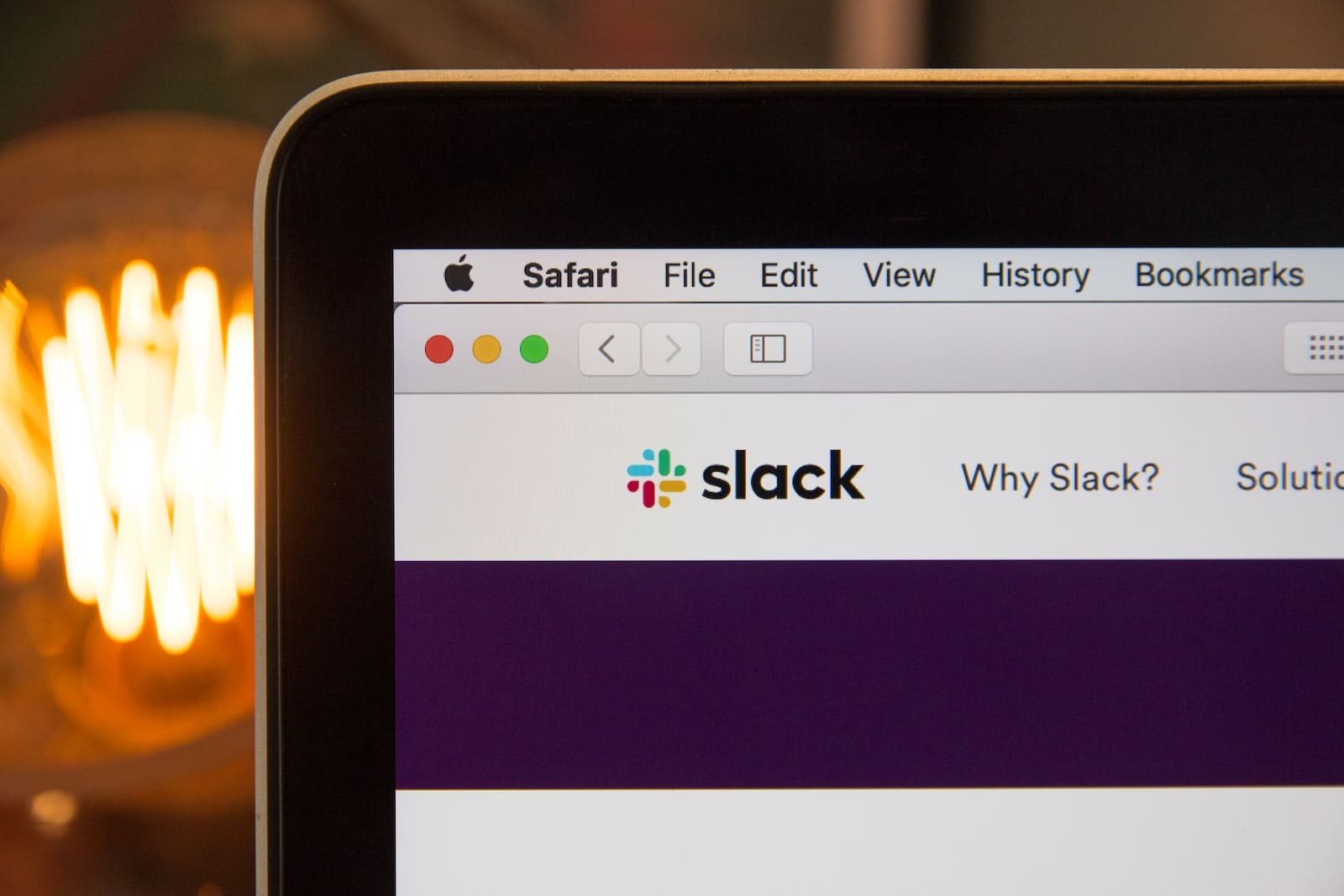
Slack er en beskedapp designet til virksomhedskommunikation, der strømliner, hvordan teams arbejder sammen ved at forbinde dem med den information, de har brug for. Dette kraftfulde værktøj forbedrer samarbejdet inden for organisationer, hvilket gør det til et vigtigt knudepunkt for forskellige virksomheder.
Når du begynder at bruge Slack, vil du opdage, at det tilbyder en intuitiv grænseflade, der kombinerer chat, fildeling og opgavestyring. Dette hjælper med at reducere e-mail-rod og andre kommunikationsproblemer, hvilket forbedrer den samlede effektivitet. Slack kan også prale af et væld af integrationer, så du kan forbinde den software, du allerede bruger, direkte til dens platform.
For yderligere at udvide Slacks muligheder giver appen funktioner såsom kanaler, som er organiserede rum, hvor teammedlemmer kan udveksle information om specifikke emner. Direkte beskeder giver dig mulighed for at sende "en-til-en" eller små gruppebeskeder til private diskussioner. Derudover understøtter Slack stemme- og videoopkald til mere dybdegående samtaler eller onlinemøder.
Udnyt Slacks kraftfulde søgefunktion til hurtigt at finde meddelelser og dokumenter. For at øge din produktivitet skal du bruge tastaturgenveje og brugerdefinerede påmindelser i appen. Tøv endelig ikke med at tilpasse dit Slack-arbejdsområde efter dine præferencer med muligheder som temaer, meddelelser og emoji-reaktioner.
Ved at mestre disse funktioner og udnytte Slack effektivt, er du bundet til at opleve forbedret kommunikation og samarbejde i din organisation.
Navigering i Slack Interface
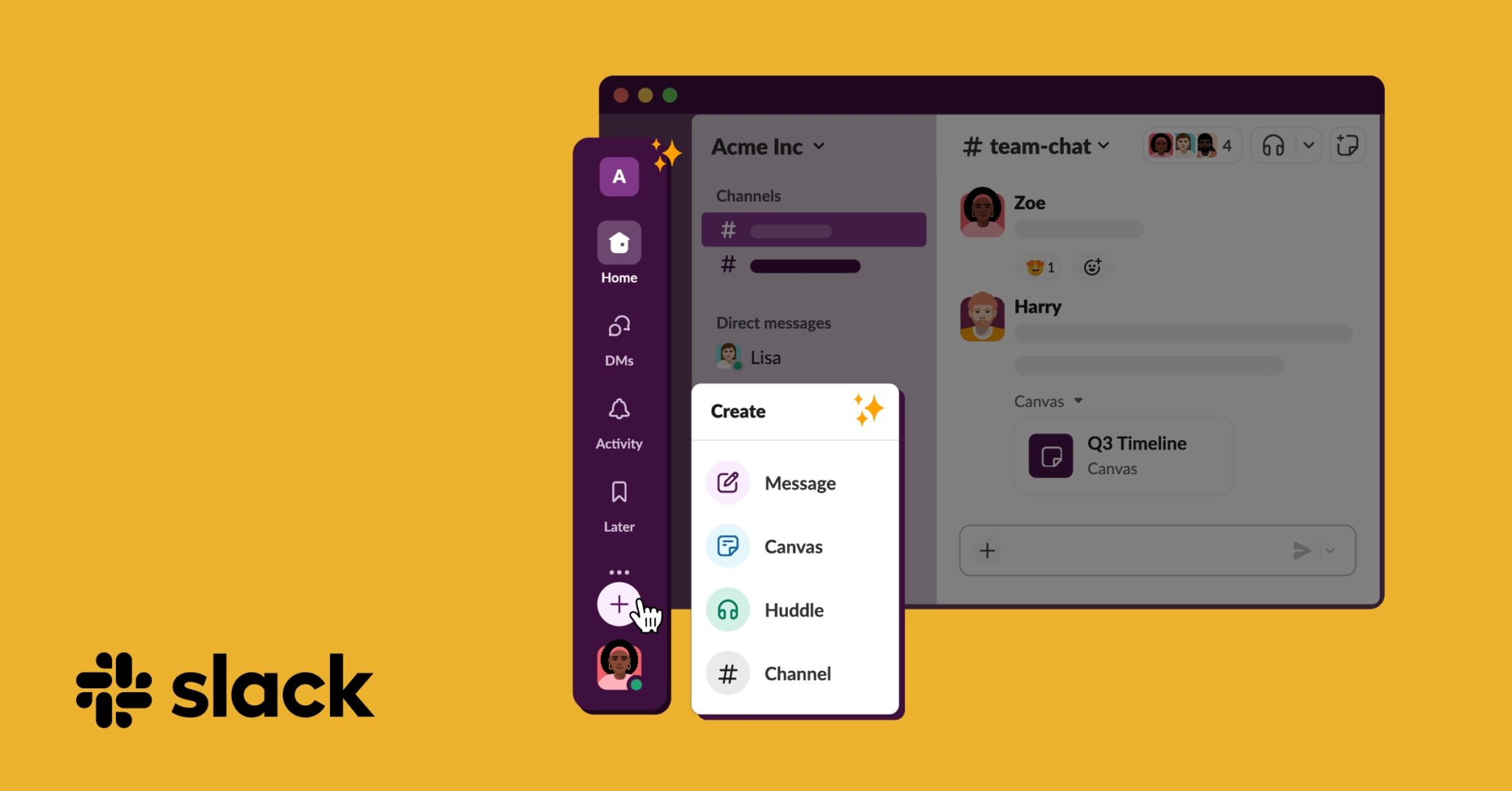
Slack er en app, der tilbyder en enkel og effektiv måde at kommunikere og samarbejde med dine kolleger på. Den organiserer dine samtaler i kanaler, tillader direkte beskeder og integrerer med adskillige apps.
Når du åbner Slack, finder du et arbejdsområde med en brugervenlig grænseflade opdelt i tre hovedsektioner: sidebjælken, kanaloverskriften og meddelelsesområdet. Sidebjælken er i venstre side af din skærm og indeholder en liste over kanaler, direkte beskeder og apps. Gennem sidebjælken kan du nemt skifte mellem forskellige diskussioner og værktøjer.
Kanaler er hjertet i Slacks funktionalitet, der samler de rigtige mennesker og informationer. De kan organiseres efter team, projekt eller emne for at skabe specifikke rum til diskussion. For at deltage i en kanal skal du klikke på knappen "+" ud for "Kanaler" i sidebjælken.
I kanaloverskriften finder du vital information såsom kanalnavn, beskrivelse og dens medlemmer. Du kan også få adgang til forskellige muligheder for at tilpasse dine kanalindstillinger, invitere nye medlemmer eller forlade kanalen.
Under kanaloverskriften er meddelelsesområdet, hvor al kommunikation finder sted. Du kan sende beskeder, uploade filer og reagere på beskeder med emojis. For at nævne nogen, skriv "@" efterfulgt af deres brugernavn for at underrette personen. Dette sikrer, at de ikke går glip af vigtige beskeder.
Gør brug af Slacks indbyggede søgefunktion ved at skrive nøgleord i søgefeltet i øverste højre hjørne. Det hjælper dig med hurtigt at finde den information, du har brug for. Du kan også filtrere dine søgeresultater til bestemte kanaler eller brugere for at få mere præcise resultater.
Slack tilbyder en række tastaturgenveje for at gøre din oplevelse mere effektiv. Prøv at bruge Cmd + K (til Mac) eller Ctrl + K (til Windows) for nemt at navigere gennem kanaler og samtaler. Udforsk flere genveje her: https://slack.com/help/articles/201374536-Slack-keyboard-shortcuts
Integrer dine yndlingsapps, såsom Google Drive, Trello og Zoom, i Slack-arbejdsområdet for problemfrit samarbejde. Du kan tilføje disse apps ved at besøge Slack App Directory eller afsnittet "Apps" i sidebjælken.
Husk altid at opretholde en professionel tone og etikette, når du bruger Slack. Vær opmærksom på dine kollegers arbejdstider, og overvej at bruge tilstanden "Forstyr ikke", når det er nødvendigt. På denne måde kan du bedre fokusere på dine opgaver og respektere dine holdkammeraters tid.
Afslutningsvis kan forståelsen af, hvordan man navigerer i Slack-grænsefladen og udnytte dens kraftfulde funktioner i høj grad forbedre din produktivitet og teamwork. Med øvelse vil du mestre kunsten at effektiv kommunikation og samarbejde i din organisation.
Opsætning af Slack Workspace

Slack er en kommunikationsplatform designet til at strømline samarbejde og kommunikation inden for teams. Det tilbyder en række funktioner, såsom beskeder, fildeling og tale-/videoopkaldsfunktioner. For fuldt ud at udnytte Slack bør du oprette dit eget arbejdsområde.
Invitation af kollegaer
For at få dit team med om bord, skal du invitere dine kolleger til at deltage i dit arbejdsområde. Følg disse trin for at tilføje dine teammedlemmer problemfrit:
- Log ind på dit Slack-arbejdsområde.
- Klik på knappen + ikon ved siden af "Direkte beskeder”I sidebjælken.
- Vælg "Inviter folk”Fra rullemenuen.
- Indtast e-mailadresserne på dine kolleger eller teammedlemmer.
- Tilføj en valgfri personlig besked, og klik på knappen "Send invitationer".
Nu vil dine kolleger modtage en e-mail med et invitationslink til at deltage i dit Slack-arbejdsområde.
Oprettelse af kanaler
Kanaler er rygraden i Slack og giver et organiseret rum til samtaler. De kan være offentlige (tilgængelige for alle i arbejdsområdet) eller private (begrænset til specifikke teammedlemmer). Følg disse trin for at oprette en kanal:
- Klik på knappen + ikon ved siden af "Kanaler”I sidebjælken.
- Vælg "Opret en kanal”Fra rullemenuen.
- Vælg et kanalnavn, der repræsenterer kanalens emne eller formål, og tilføj en valgfri beskrivelse.
- Vælg kanalens privatlivsindstilling: offentlig (anbefales til generelle diskussioner) eller privat (til følsomme, begrænsede emner).
- Klik på knappen "Opret". Inviter relevante teammedlemmer eller brug "@-omtale"-funktionen senere.
Med arbejdsområdet sat op, oprettede kanaler og dine teammedlemmer inviteret, kan du nu bruge Slack til problemfri kommunikation og samarbejde.
Husk at blive ved med at udforske Slacks funktioner, såsom integration med andre værktøjer, tilpasning af notifikationer og brug af søgefunktionen til at forbedre din samlede oplevelse.
Grundlæggende funktionalitet af Slack
Beskeder
Slack er primært en beskedapp til virksomheder, der forbinder teammedlemmer og muliggør effektiv kommunikation. Du kan kommunikere i kanaler baseret på emner, teams eller projekter, hvilket gør det nemt at forblive organiseret. For direkte samtaler kan du sende direkte meddelelser til enkeltpersoner eller små grupper.
Fildeling
Det er en leg at dele filer i Slack. Træk og slip filer til en kanal eller direkte besked, hvilket giver nem adgang for dine teammedlemmer. Understøttede filtyper omfatter dokumenter, billeder og videoer. Du kan også integrere tjenester som Google Drev eller Dropbox for at strømline din fildelingsproces.
Fastgør beskeder
For at holde væsentlig information let tilgængelig, giver Slack dig mulighed for det fastgør beskeder til en kanal. Denne funktion sikrer, at vigtige opdateringer, links eller dokumenter ikke går tabt i samtalen. For at fastgøre en besked skal du klikke på ikonet "Flere handlinger" (tre lodrette prikker) ved siden af den og vælge "Fastgør til denne kanal".
Søgefunktioner
At finde information hurtigt er afgørende i et travlt arbejdsmiljø, og Slacks søgefunktionalitet kan hjælpe dig med det. Brug søgelinjen øverst i appen til at finde beskeder, filer eller kanaler. Du kan også anvende filtre til mere specifikke resultater, såsom søgning inden for et bestemt datointerval eller fra en bestemt bruger. Husk, at udnytte Slacks funktioner effektivt vil optimere din produktivitet og teamsamarbejde.
Avancerede Slack-funktioner
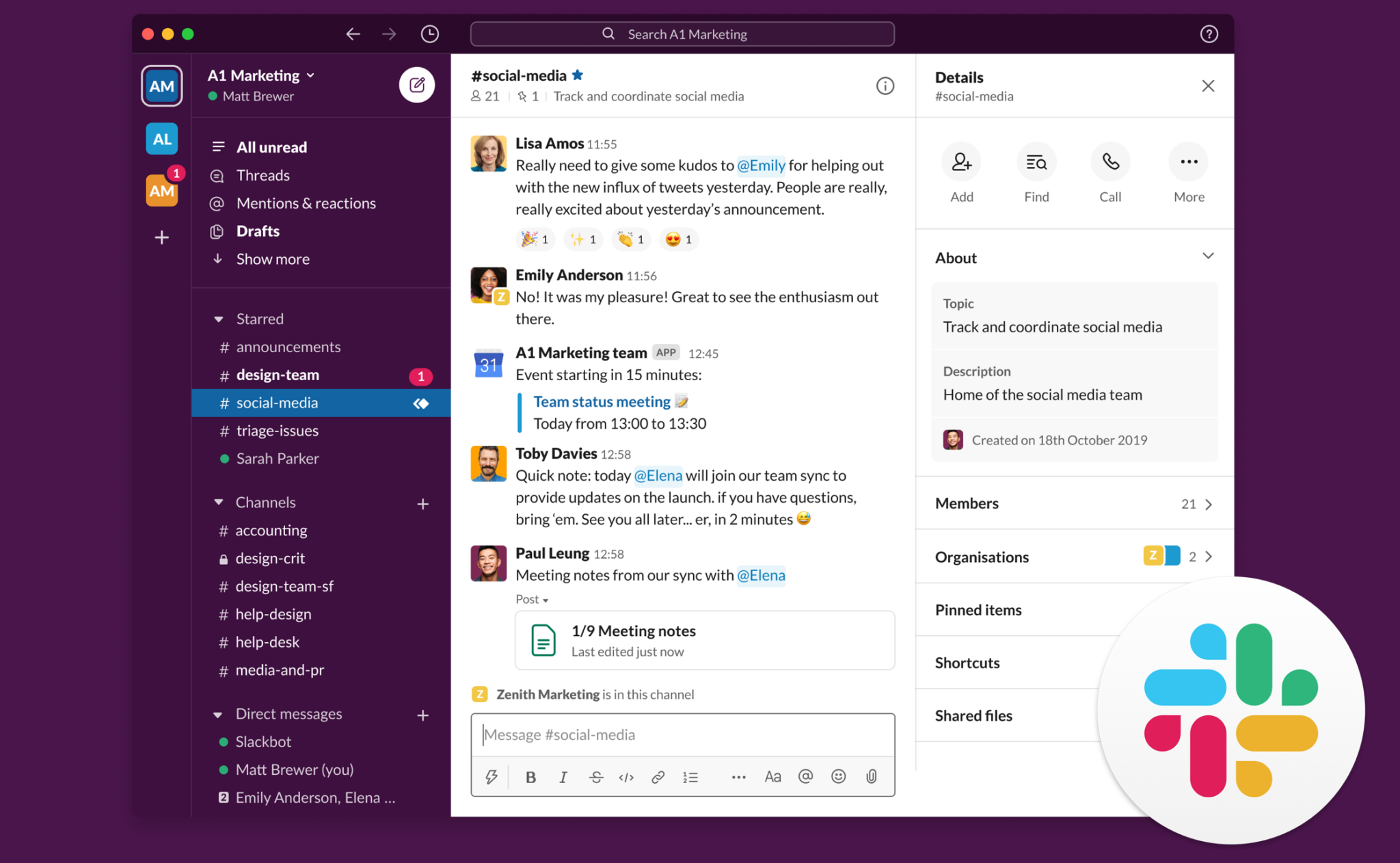
I dette afsnit vil vi udforske nogle avancerede funktioner i Slack, der kan hjælpe dig og dit team med at arbejde mere effektivt. Vi vil diskutere to underafsnit: Integrationer og Bot-implementeringer.
integrationer
Slack tilbyder tusindvis af integrationer med populære værktøjer og platforme, hvilket gør det nemt at forbinde den software, du allerede bruger, til dens platform. Dette forenkler samarbejdet og strømliner din arbejdsgang. Nogle populære integrationer inkluderer:
- Projektledelse: Trello, Asana og Jira
- Fildeling: Google Drev, Dropbox og Microsoft OneDrive
- Udvikler værktøjer: GitHub, GitLab og Bitbucket
- Customer Support: Zendesk, Intercom og Help Scout
Du kan også oprette tilpassede integrationer for at forbinde med dine egne interne værktøjer og systemer. For at tilføje integrationer skal du besøge Slack App Directory og søge efter det værktøj eller den tjeneste, du vil oprette forbindelse til.
Bot implementeringer
Bots i Slack kan hjælpe med at automatisere opgaver, give nyttige oplysninger og strømline dit teams kommunikation. Her er et par populære Slack bot-implementeringer:
- Giphy: En sjov bot, der giver dig mulighed for at dele animerede GIF'er i dine samtaler med det samme.
- Google Kalender: Holder dig opdateret med kalenderbegivenheder, sender påmindelser og hjælper med at planlægge møder.
- flagermus: En peer-genkendelsesbot, der gør det muligt for teammedlemmer at dele påskønnelse af hinandens arbejde.
- Slackbot: Kommer indbygget med Slack og giver nyttige tips, påmindelser og kan endda svare på tilpassede søgeord.
Det er også muligt at oprette din egen bot ved hjælp af Slacks API. Du kan oprette tilpassede bots til at interagere med teammedlemmer, håndtere specifikke opgaver eller give tilpassede meddelelser.
Ved at integrere disse avancerede funktioner i dit Slack-arbejdsområde kan du virkelig udnytte platformens fulde potentiale til at forbedre dit teams produktivitet og samarbejde.
Tips og tricks af Slack
Slack er en fantastisk teambeskedapp, der i høj grad kan forbedre kommunikation og produktivitet. For at hjælpe dig med at maksimere potentialet i denne app er her nogle tips og tricks:
Brugerdefinerede emojis
En af de mest sjove og engagerende funktioner i Slack er evnen til at skabe brugerdefinerede emojis. Du kan bruge disse emojis for sjov og for at formidle specifikke følelser eller handlinger, der er unikke for dit team. Følg disse trin for at oprette en brugerdefineret emoji:
- Gå til dit teams Slack URL/emoji/admin.
- Klik på "Vælg fil" og vælg et billede på din computer.
- Giv din emoji et unikt og mindeværdigt navn (f.eks. :team-mascot:).
- Klik på "Upload", og din tilpassede emoji vil blive tilføjet til dit teams tilgængelige emojis.
Brug tilpassede emojis til at bringe personlighed til dit teams kommunikation og booste moralen!
Tastaturgenveje
Ved at bruge tastaturgenveje kan du øge din produktivitet markant i Slack. Her er nogle nyttige tastaturgenveje til at hjælpe dig med at navigere i appen mere effektivt:
- Ctrl + K: Hop til enhver samtale, uanset om det er en kanal, direkte eller gruppebesked.
- Ctrl + Skift + K: Gennemse og vælg blandt dine seneste direkte beskeder.
- Ctrl + Skift + M: Se dine ulæste beskeder på én liste.
- Ctrl + Skift + A.: Marker alle beskeder i den aktuelle visning som læst.
Tryk på for at se en komplet liste over tilgængelige tastaturgenveje Ctrl+/ i Slack.
Ved at inkorporere disse tips og tricks i dit daglige Slack-brug, kan du forbedre din produktivitet og forbedre dit teams kommunikation.
Håndtering af Slack
Meddelelsesindstillinger
For at sikre, at du forbliver fokuseret og undgår at blive overvældet med notifikationer, giver Slack dig mulighed for at tilpasse dine notifikationsindstillinger. Ved at klikke på dit profilbillede i øverste højre hjørne, kan du få adgang Indstillinger og så underretninger. Her kan du:
- Vælg, hvornår Slack skal give dig besked (f.eks. med det samme, med få minutters mellemrum, eller kun når du bliver nævnt).
- Slå lyden fra for bestemte kanaler, samtaler eller arbejdsområder.
- Konfigurer nøgleord for at modtage meddelelser, når specifikke ord eller sætninger nævnes.
- Tilpas dine mobilmeddelelsesindstillinger, og vælg, hvilke enheder der skal modtage meddelelser på.
Privatliv og sikkerhed
Opretholdelse af privatliv og sikkerhed er afgørende, når du arbejder med et teamkommunikationsværktøj som Slack. Gå til for at administrere dine privatlivs- og sikkerhedsindstillinger Indstillinger og vælg Privatliv og sikkerhed fanen. Nogle tilgængelige nøglemuligheder er:
- Aktivering af to-faktor-godkendelse for øget kontosikkerhed.
- Håndtering af indstillinger for opbevaring af beskeder for at kontrollere, hvor længe beskeder og filer gemmes i dit Slack-arbejdsområde.
- Opsætning af app- og integrationstilladelser for at definere, hvem der kan tilføje eller administrere apps og integrationer i dit arbejdsområde.
- Tilpasning af synligheden af direkte beskeder og gruppesamtaler for at bestemme, hvem der kan se og deltage i disse samtaler.
Ved at tage dig tid til at skræddersy dine Slack-indstillinger til dine behov, kan du maksimere din produktivitet og kommunikationsoplevelse.
Sidst opdateret: 19. november 2023

Sandeep Bhandari har en Bachelor of Engineering in Computers fra Thapar University (2006). Han har 20 års erfaring inden for teknologiområdet. Han har en stor interesse for forskellige tekniske områder, herunder databasesystemer, computernetværk og programmering. Du kan læse mere om ham på hans bio side.

